هنگام پارک ماشین پیداکردن لوکیشن پارکینگ کمی دردسرساز خواهد بود، در این مطلب از سلام دنیا درباره چگونه مکان های پارکینگ نزدیک را در نقشه های گوگل پیدا کنیم، نحوه ذخیره مکان پارکینگ در گوگل مپ، نحوه تغییر یا اشتراکگذاری مکان پارکینگ خود در گوگل مپ، چگونه ماشین پارک شده خود را در نقشه گوگل پیدا کنید صحبت خواهیم کرد . لطفا با ما همراه باشید.
چگونه لوکیشن پارکینگ خود را در گوگل مپ ذخیره و پیدا کنید
پیدا کردن ماشین پارک شده تان ممکن است گاهی دشوار باشد، به خصوص اگر در یک پارکینگ شلوغ باشد. در حالی که برنامههای اختصاصی میتوانند به شما کمک کنند ماشین پارک شده خود را پیدا کنید ، چرا وقتی گوگل مپ را در تلفن خود دارید از یک برنامه دیگر استفاده کنید؟ می توانید از آن برای ذخیره لوکیشن پارک خود استفاده کنید و به راحتی به ماشین خود برگردید.
چه به دنبال یافتن یک مکان پارک در نزدیکی باشید یا مکان پارک خود را برای استفاده بعدی ذخیره کنید،گوگل مپ می تواند به شما در رفع تمام مشکلات پارکینگ کمک کند. در این پست به شما نشان خواهیم داد که چگونه مکان پارک خود را در گوگل مپ ذخیره و پیدا کنید. بنابراین، بدون بحث بیشتر، بیایید نگاهی به این مقاله بیندازیم.
ما برای این مقاله از گوشی اندرویدی برای گرفتن اسکرین شات استفاده کرده ایم، اما می توانید از این مراحل را در آیفون نیز استفاده کنید.
حتما بخوانید: ساخت و ذخیره مکان های مورد علاقه خود در گوگل مپ
چگونه مکان های پارکینگ نزدیک را در نقشه های گوگل پیدا کنیم
پیدا کردن جای پارک در خیابان های شلوغ شهر گاهی اوقات می تواند چالش برانگیز باشد. در چنین مواردی، گوگل مپ می تواند به شما کمک کند مکان های پارکینگ مجاور را در چند مرحله آسان پیدا کنید. بیایید ببینیم چگونه این کار را انجام دهیم.
مرحله 1: برنامه گوگل مپ را در اندروید یا آیفون خود باز کنید.
مرحله 2: در کارت های بالا حرکت کنید و روی More کلیک کنید.
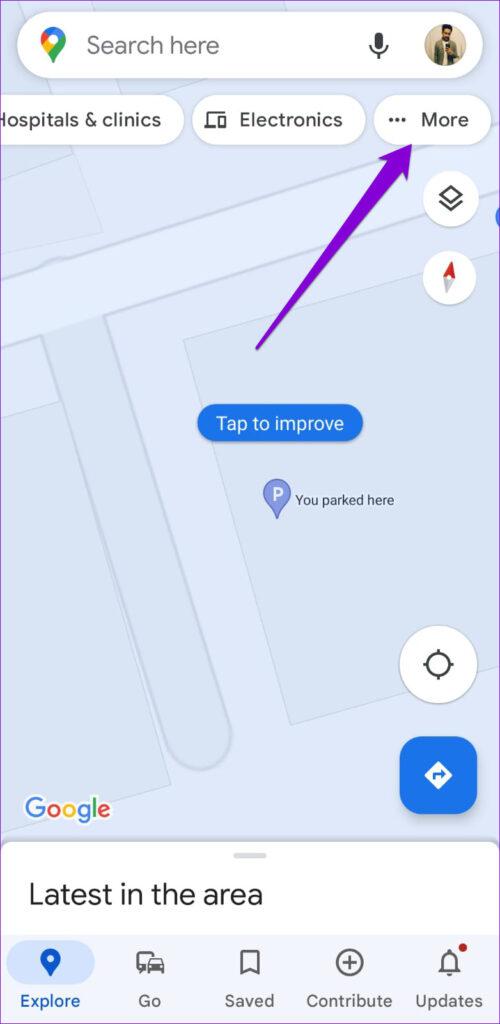
مرحله 3: به قسمت Services رفته و Parking را انتخاب کنید.گوگل مپ تمام مکان های پارکینگ در منطقه شما را نشان می دهد.
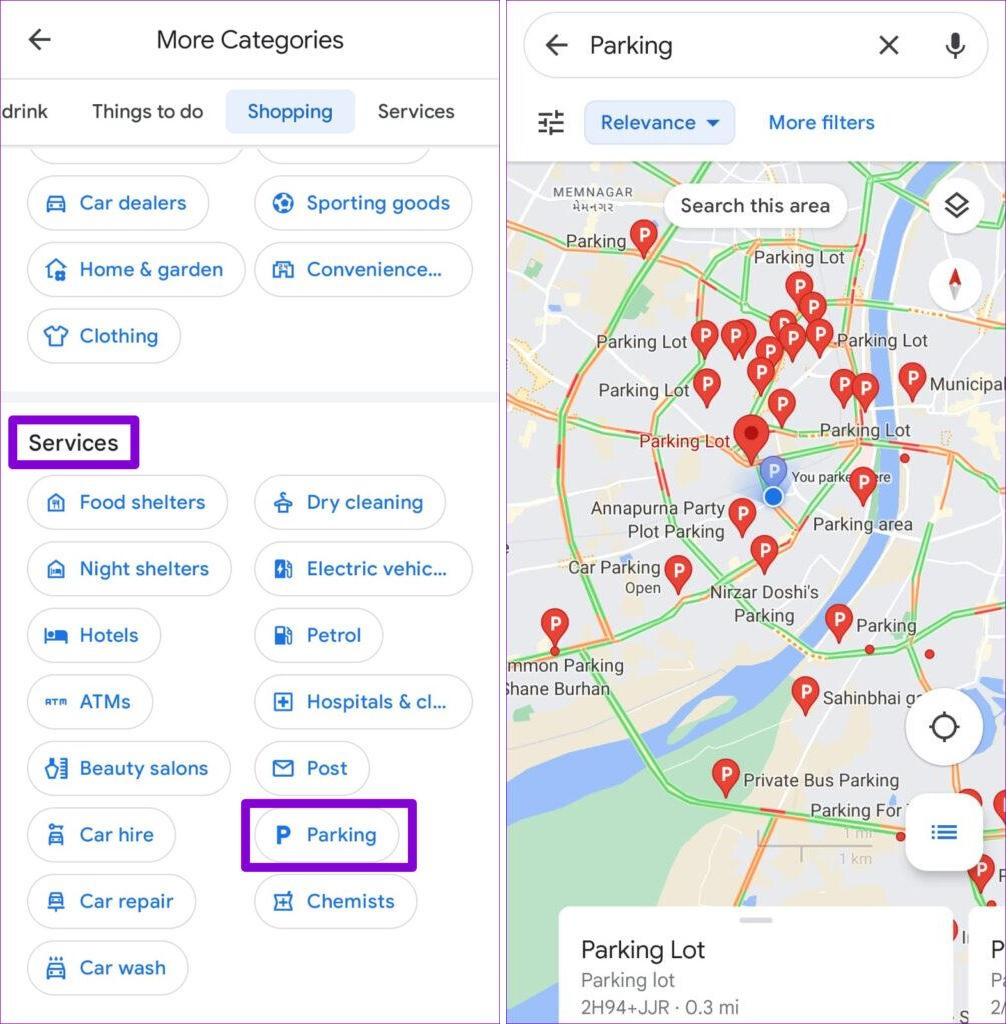
مرحله 4: مکانی را که میخواهید در آن پارک کنید انتخاب کنید و روی Directions ضربه بزنید تا به آن مکان بروید.
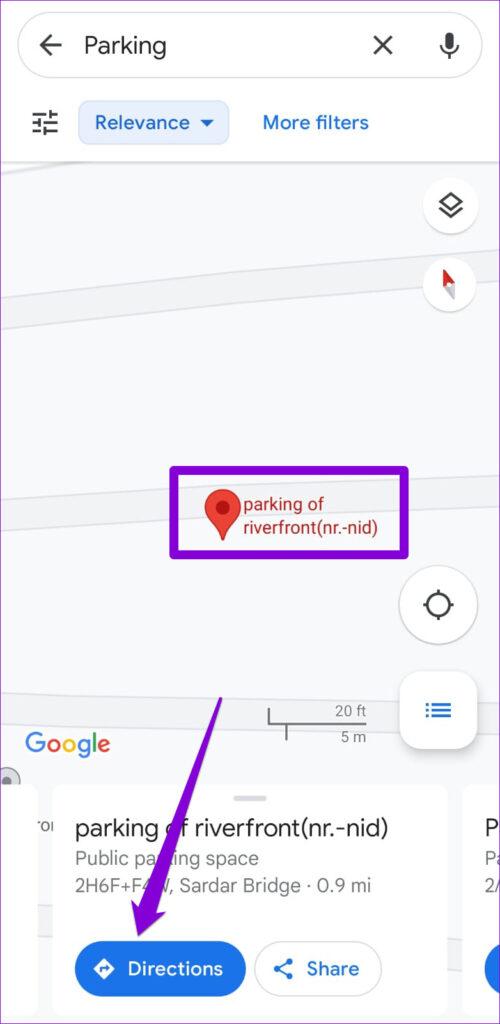
پس از یافتن جای پارک، میتوانید مکان پارک خود را در گوگل مپ ذخیره کنید.
نحوه ذخیره مکان پارکینگ در گوگل مپ
بعد از اینکه ماشین خود را پارک کردید، باید محل پارک را ذخیره کنید، که در گوگل مپ نسبتاً ساده است. در اینجا کاری است که شما باید انجام دهید.
حتما بخوانید: تغییر زبان گوگل مپ در اندروید و آیفون
مرحله 1: برنامه گوگل مپ را در تلفن خود باز کنید.
مرحله 2: روی نماد نقطه آبی روی نقشه که موقعیت فعلی شما را نشان می دهد ضربه بزنید. اگر نتوانستید آن را پیدا کنید، روی گزینه موقعیت مکانی خود (نماد متقاطع) در سمت راست کلیک کنید.
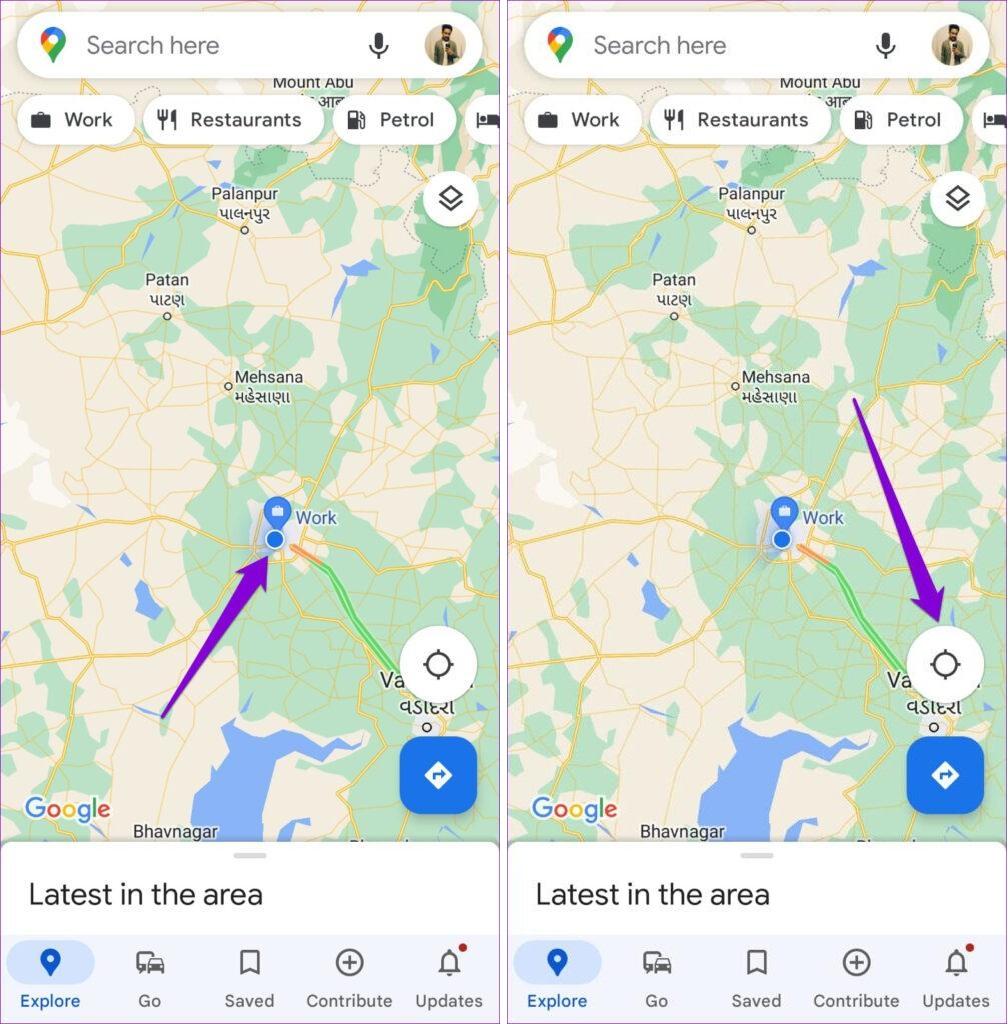
مرحله 3: از کارتی که در پایین ظاهر می شود، گزینه Save parking را انتخاب کنید.
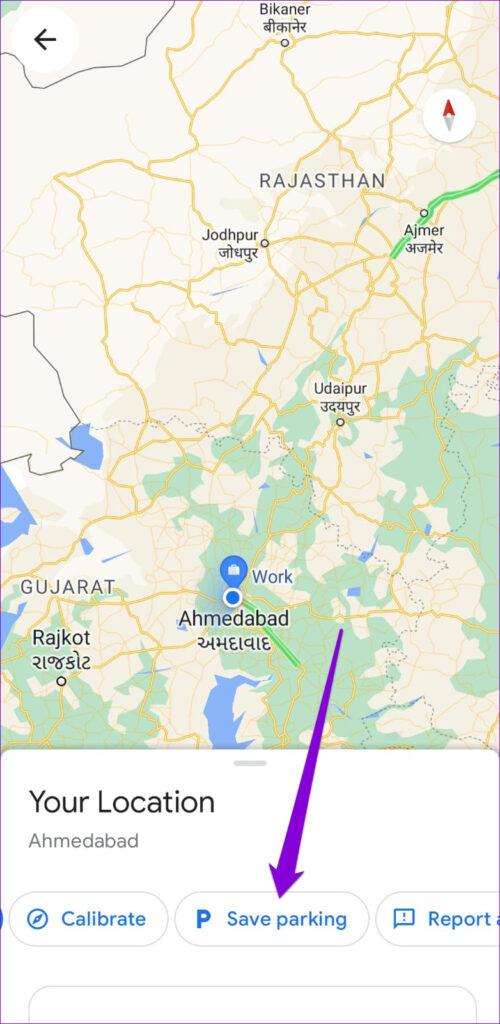
خودشه. گوگل مپ مکان فعلی شما را به عنوان مکان پارک ذخیره می کند. توجه داشته باشید که هر بار فقط می توانید یک مکان پارکینگ را ذخیره کنید. بنابراین، اگر به ذخیره دیگری ادامه دهید، گوگل مپ مکان پارک قبلی شما را پاک می کند.
حتما بخوانید: حل مشکل گوگل مپ اندروید
نحوه تغییر یا اشتراکگذاری مکان پارکینگ خود در گوگل مپ
اگر ماشین خود را به جای پارک دیگری منتقل میکنید، همیشه میتوانید با دنبال کردن مراحل زیر، مکان پارک خود را به صورت دستی تغییر دهید.
مرحله 1: در برنامه گوگل مپ، مکان پارکینگ ذخیره شده خود را پیدا کرده و روی آن کلیک کنید.
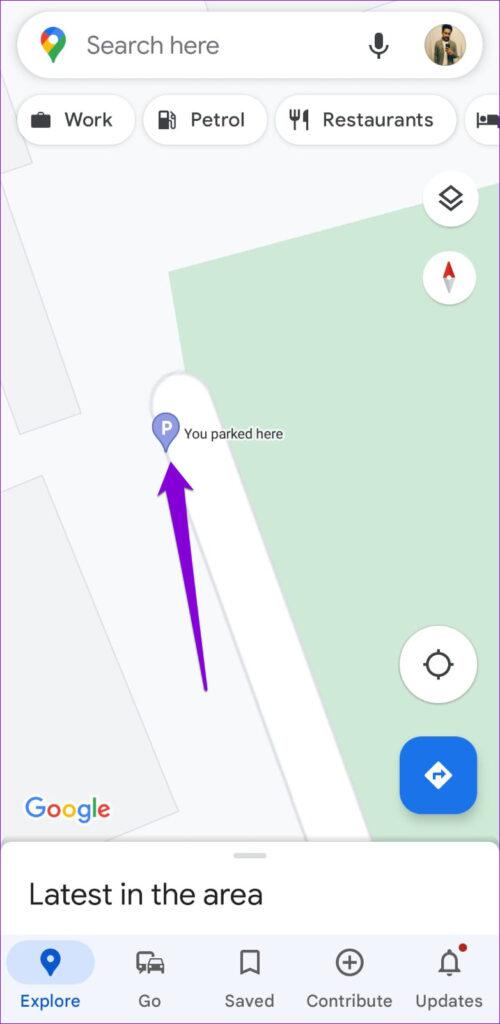
مرحله 2: روی More info در پایین ضربه بزنید.
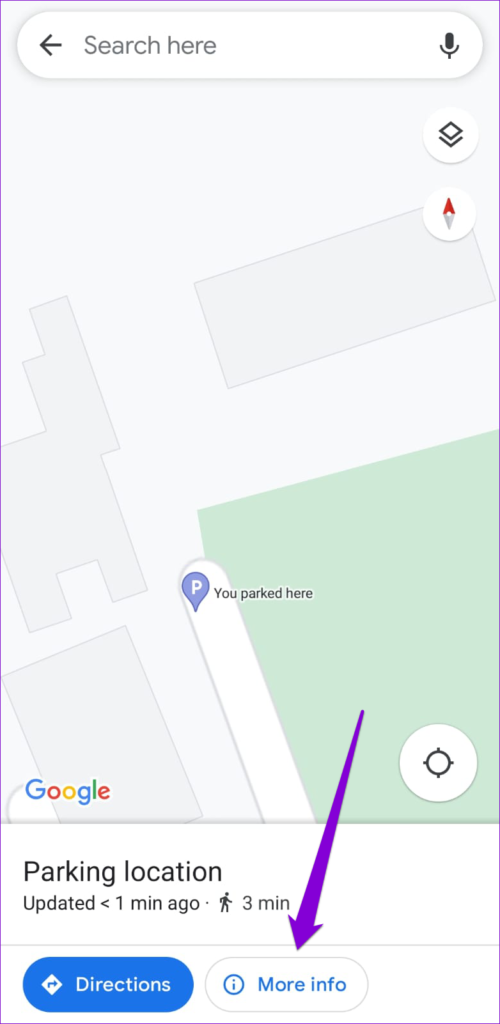
مرحله 3: روی Change location ضربه بزنید. سپس، نشانگر قرمز را به محل پارک جدید خود منتقل کنید و برای ذخیره آن روی OK ضربه بزنید.

از همان منو، اگر دیگر به آن نیاز ندارید، می توانید مکان پارک ذخیره شده خود را نیز حذف کنید.
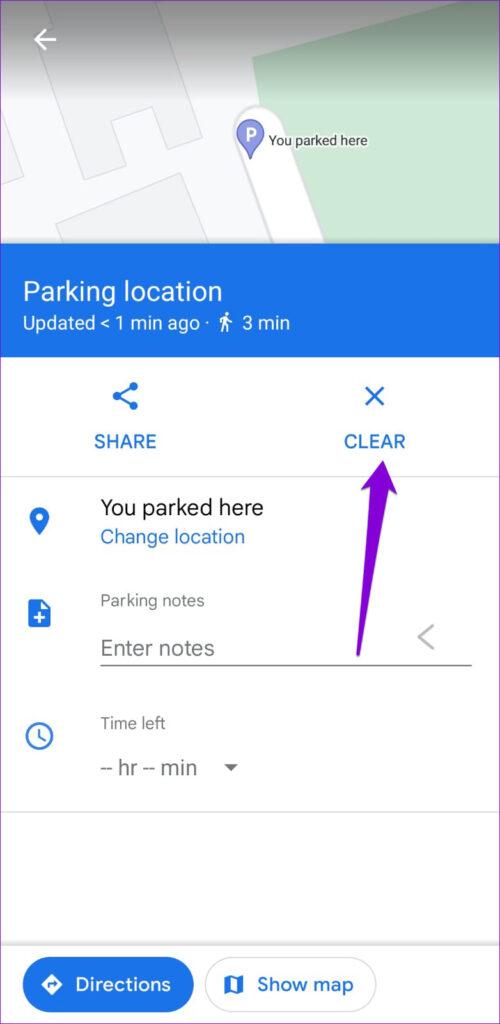
همچنین می توانید محل پارک خود را از طریق واتس اپ، پیامک، ایمیل و موارد دیگر با شخصی به اشتراک بگذارید.
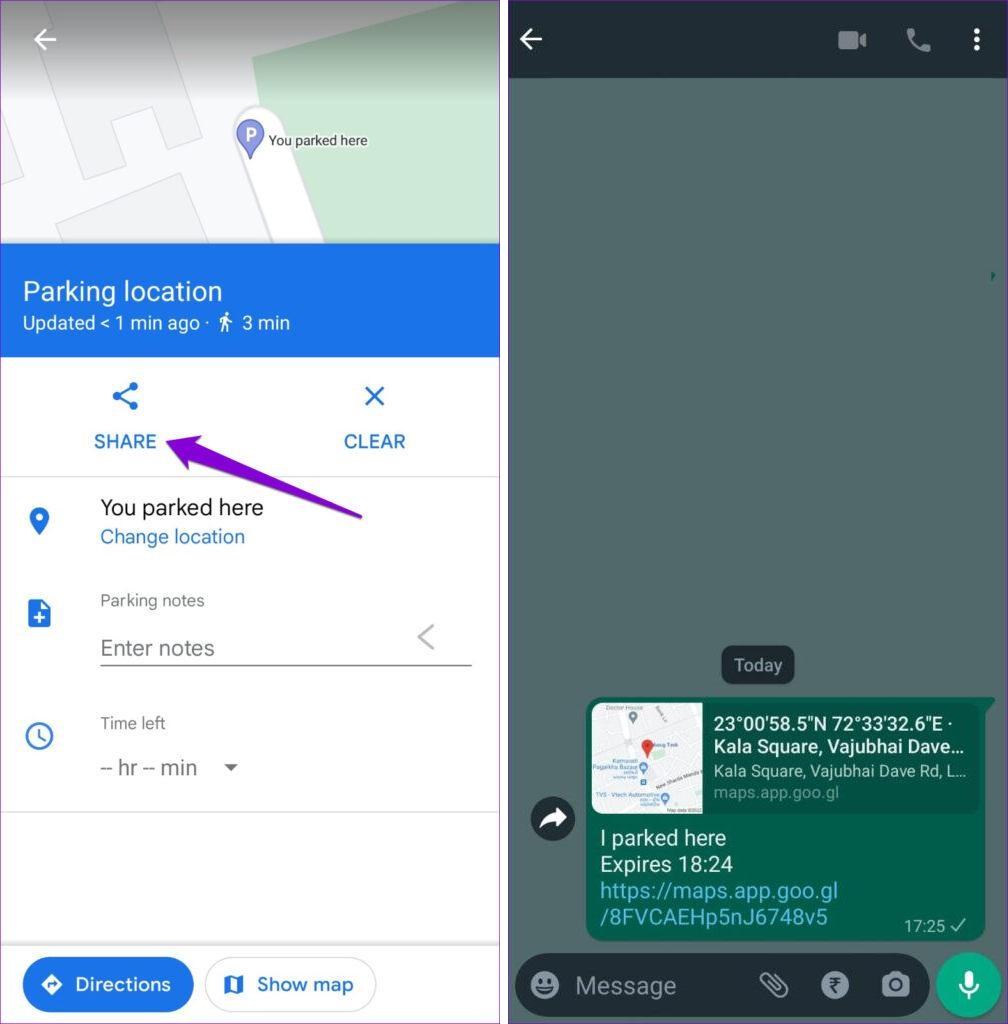
اگر از گوگل مپ در تلفن اندروید خود استفاده میکنید، میتوانید یادداشتهایی اضافه کنید که به شما کمک میکند بعداً ماشین خود را پیدا کنید. علاوه بر این، اگر از پارکومتر استفاده می کنید، می توانید یک تایمر نیز تنظیم کنید. این به گوگل مپ اجازه میدهد تا یک اعلان برای شما ارسال کند و به شما یادآوری کند.
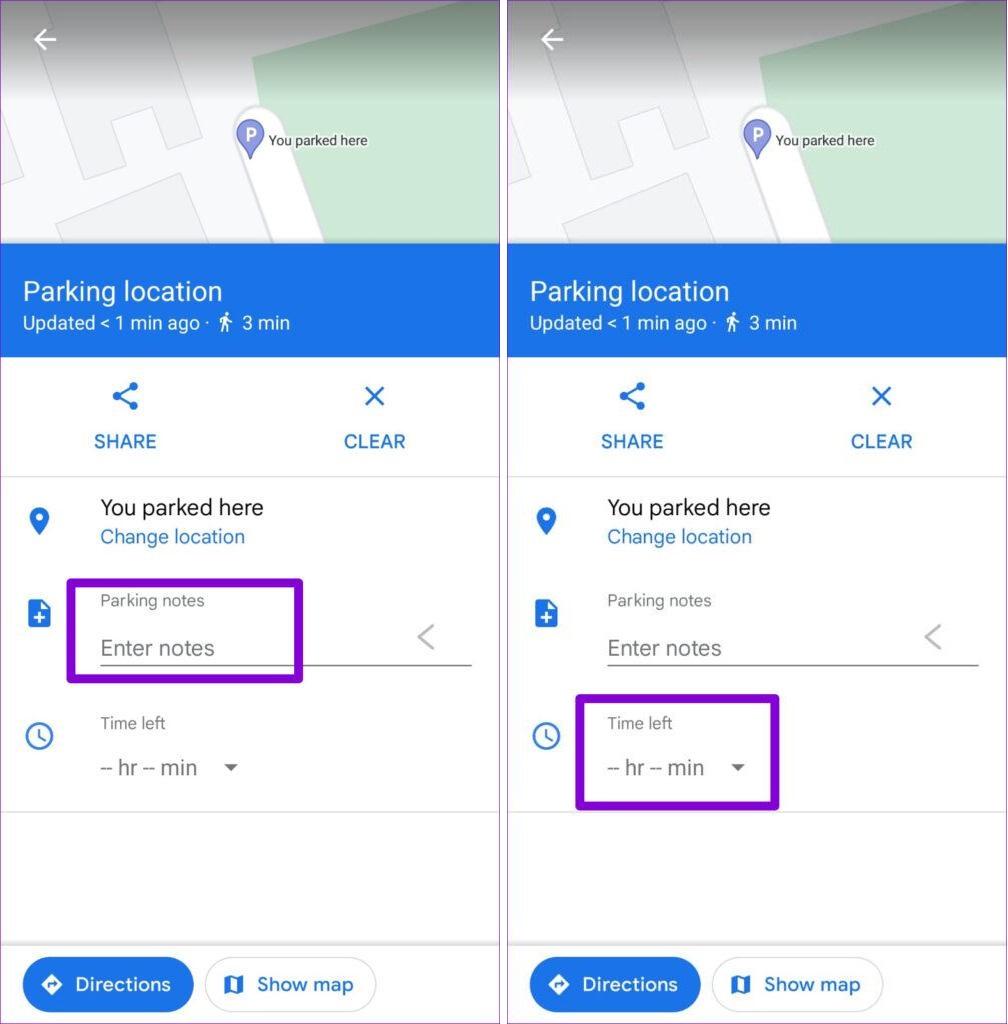
چگونه ماشین پارک شده خود را در نقشه گوگل پیدا کنید
پیدا کردن لوکیشن پارکینگ ذخیره شده خود نیز بسیار آسان است. چند راه وجود دارد که می توانید انجام دهید.
مرحله 1: در برنامه گوگل مپ، روی نوار جستجو در بالا ضربه بزنید و مکان پارکینگ را انتخاب کنید.

برای نقشه های گوگل در آیفون، باید روی نماد مسیرها در گوشه پایین سمت راست ضربه بزنید و از صفحه زیر، مکان پارکینگ را انتخاب کنید.
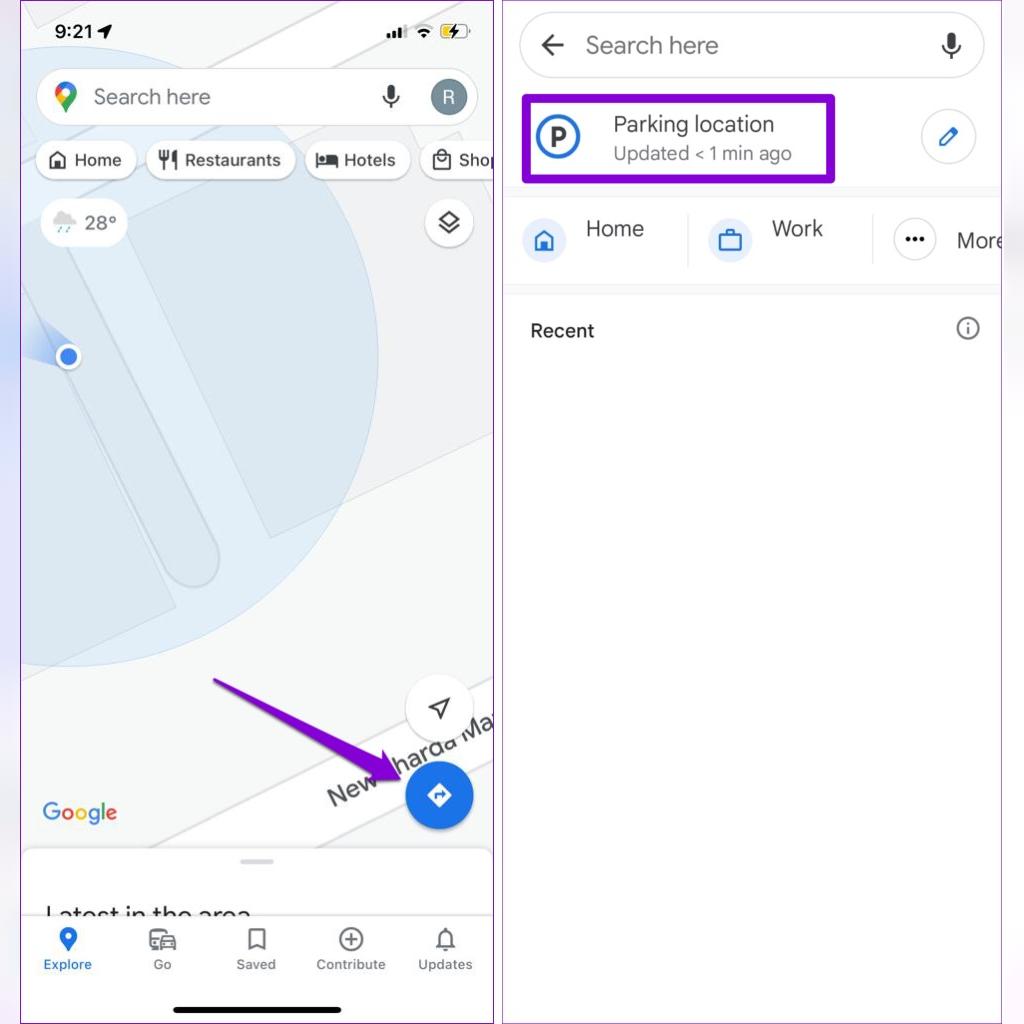
مرحله 2: روی Directions ضربه بزنید و از منوی زیر Start را انتخاب کنید.
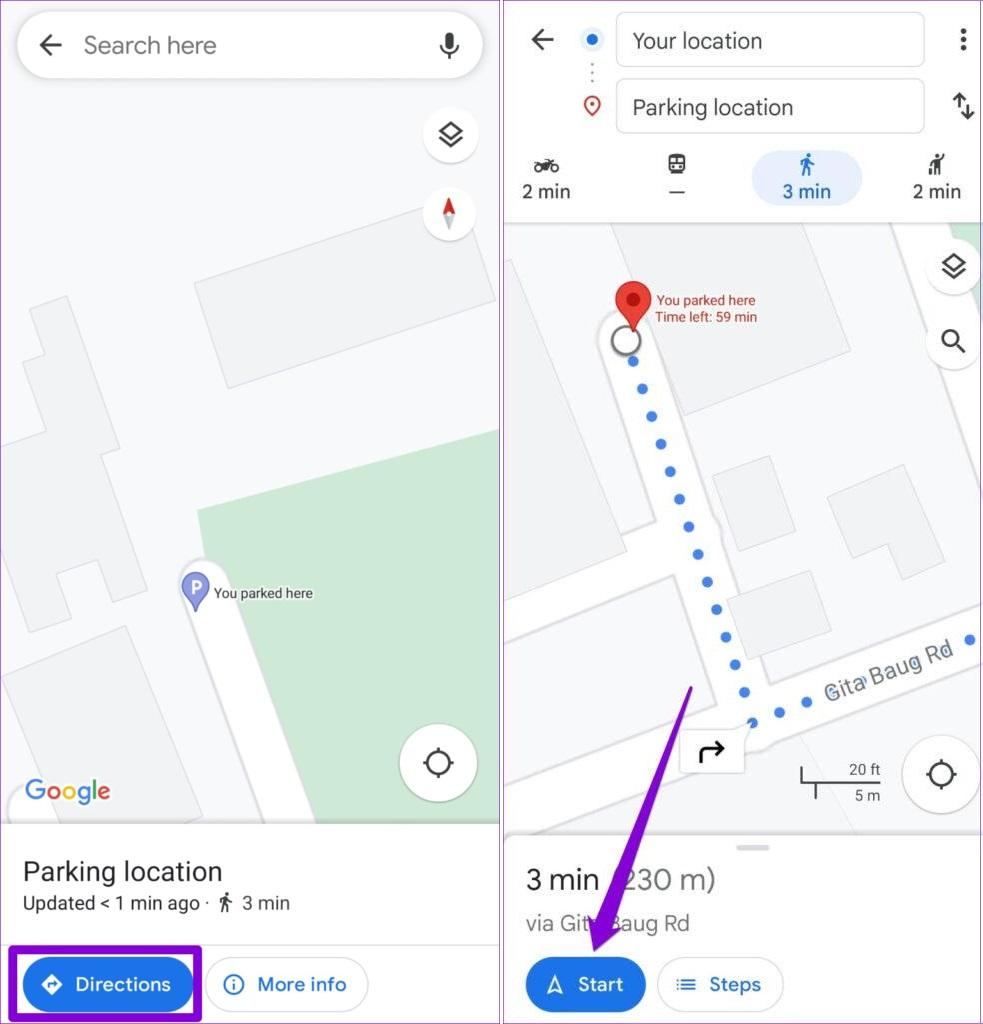
پس از آن، دستورالعمل های روی صفحه را دنبال کنید تا به محل پارک خود برسید.
حتما بخوانید: پیدا کردن مکان با طول و عرض جغرافیایی در گوگل مپ
از طرف دیگر، میتوانید از Google Assistant در تلفن خود بخواهید ماشین پارک شده شما را پیدا کند. برای انجام این کار، دستیار Google را با کلمات «Hey Google» یا «OK Google» احضار کنید. وقتی «دستیار Google» ظاهر شد،جملات «ماشین من کجاست» را بگویید و به شما میگوید کجا پارک کردهاید. گزینه 'Navigate to my car' را انتخاب کنید تا به محل پارک خود برسید.
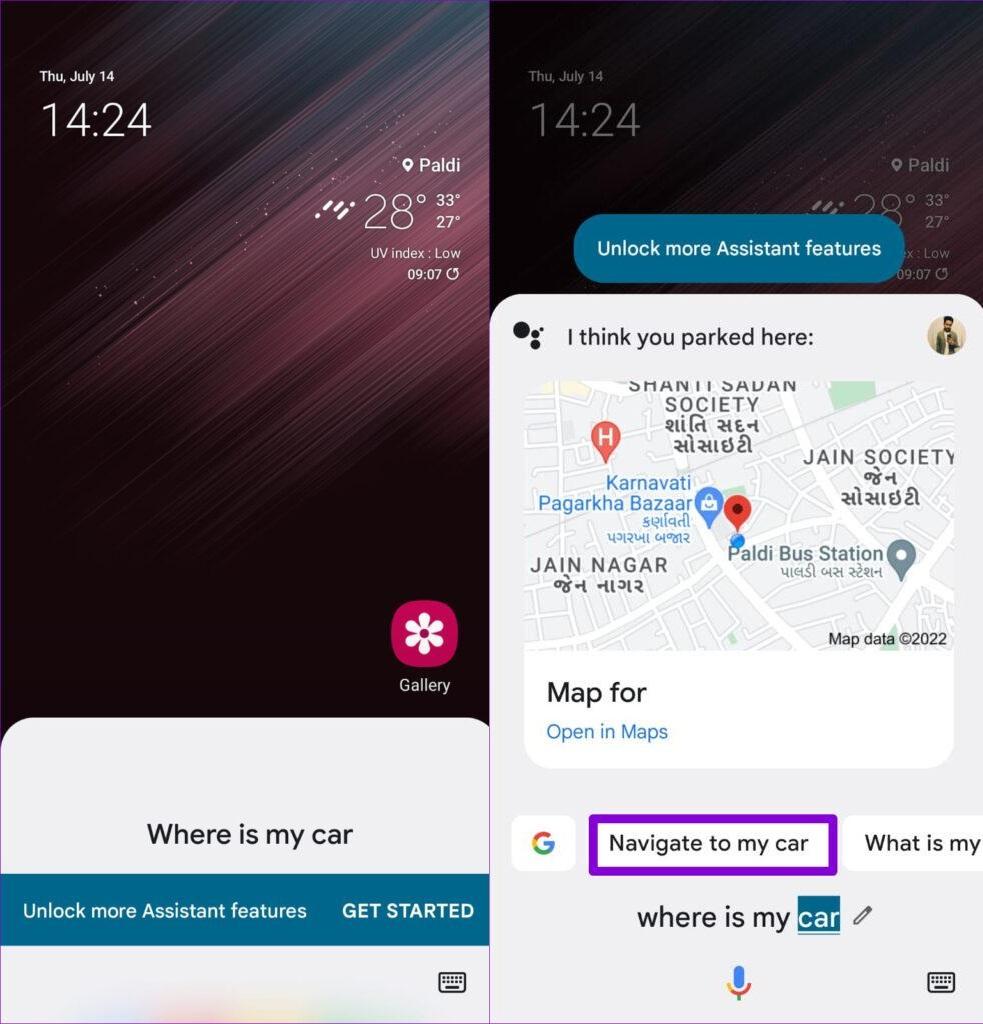
سخن آخر: مشکلات پارکینگ خود را با نقشه گوگل حل کنید
دانستن نحوه ذخیره و یافتن مکان پارکینگ خود در گوگل مپس می تواند بسیار مفید باشد. این ویژگی دیگری است که گوگل مپ را از سایر برنامه های ناوبری موجود در بازار متمایز می کند. بنابراین، نظر شما در مورد این ویژگی چیست؟ آیا آن را مفید می دانید؟ امیدواریم این مطلب که بصورت کامل و مرحله به مرحله نحوه پیدا کردن و ذخیره لوکیشن پارکینگ در گوگل مپ را آموزش داده است مورد پسند شما واقع شده باشد.
مقالات مرتبط:
رفع مشکل کار نکردن گوگل مپ در آیفون
پاک کردن و حذف تاریخچه جستجو و فعالیت در گوگل مپ
روش دیلیت کامنت منفی کسب و کار از Google map

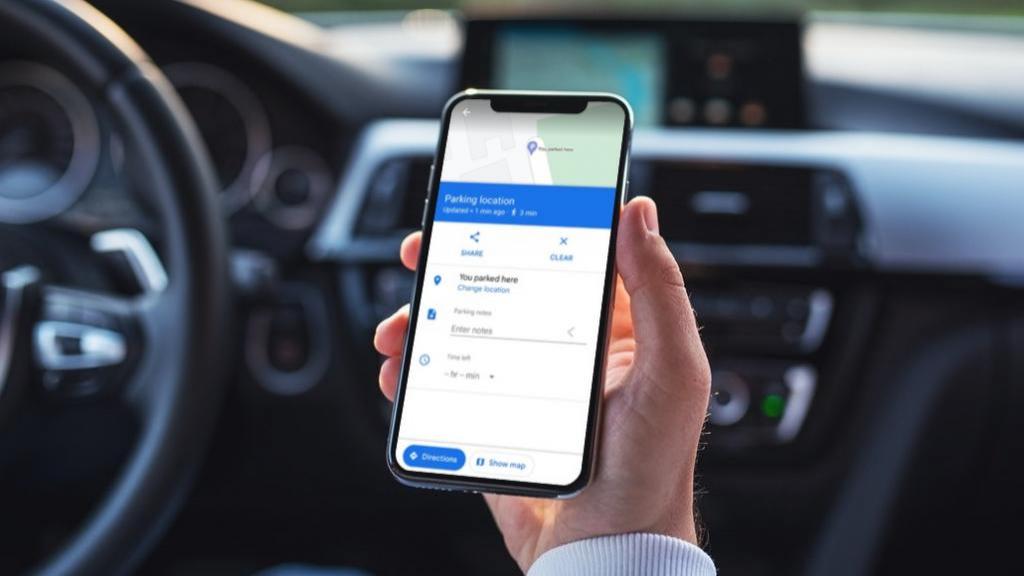
دیدگاه ها